CAD绘制三维花盆的步骤
返回CAD绘制三维花盆的步骤
今天我们继续来分享三维图形的绘制,下面我们来分享如何绘制一个花盆。
1、打开40001百老汇CAD软件;
2、在命令区分别输入SURFTAB1和SURFTAB2,回车,把曲面的线框密度设置为20,如下图:
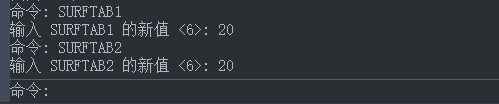
3、启用多线段按钮,点击软件上方的【绘图】在里面找到并点击【多线段】按钮,或是直接在绘画区的工具栏启用多线段命令,绘制花盆的轮廓线,命令栏的操作具体如下:
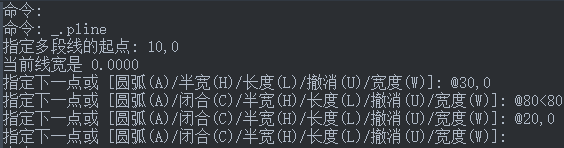
4、绘制出来的多线段如下图所示:
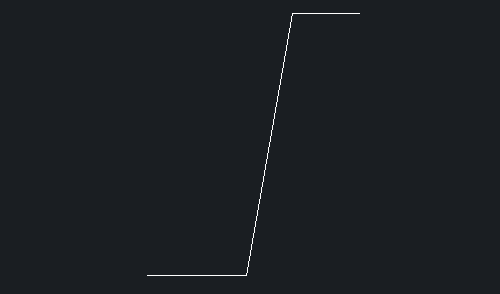
5、启用圆角命令,点击软件上方的【修改】在里面找到并点击【圆角】按钮,或是直接在绘画区的工具栏启用圆角命令,对花盆的轮廓线进行圆角处理,具体的操作如下图所示:
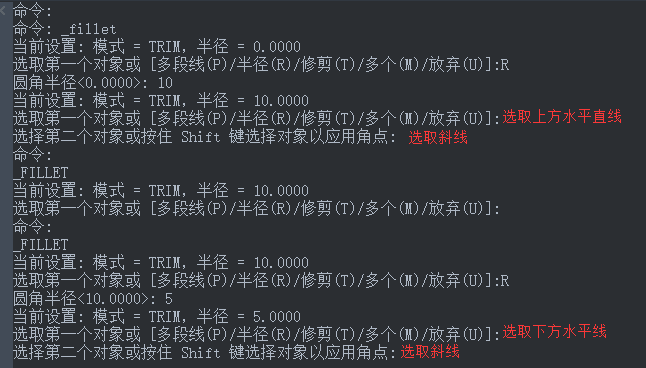
6、启用直线命令,以坐标原点为起点,绘制一条长度合适的竖直直线 ;
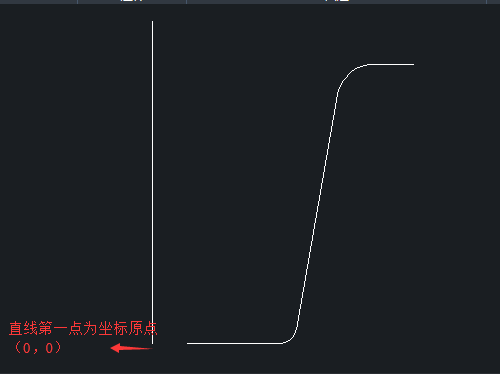
7、在命令栏输入:RESURF,回车,执行旋转网格命令,命令栏的具体操作如下:

8、执行完上述操作之后,得到的图形如下所示:
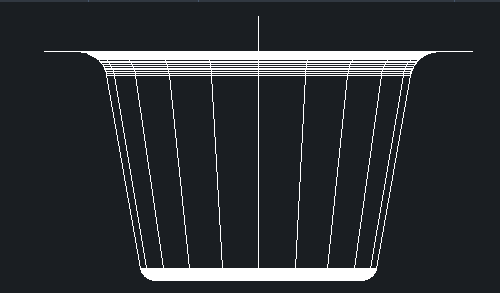
9、将视觉样式切换为带边框体着色,效果如图:
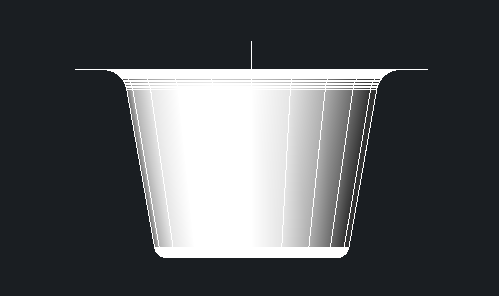
以上就是绘制花盆的具体步骤啦~
推荐阅读:40001百老汇CAD
推荐阅读:40001百老汇峰会



























